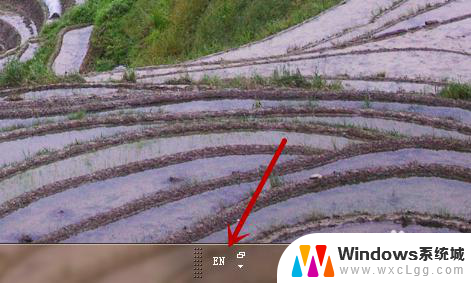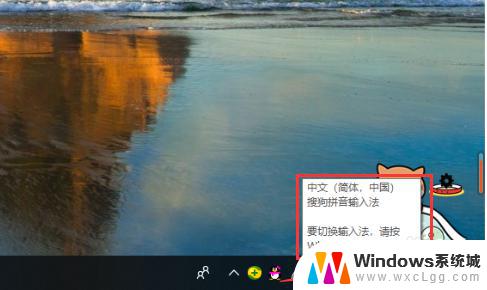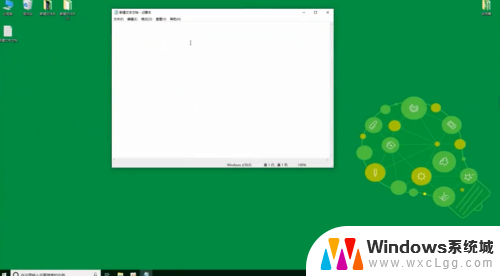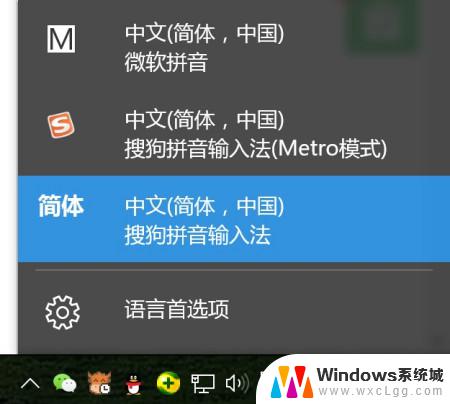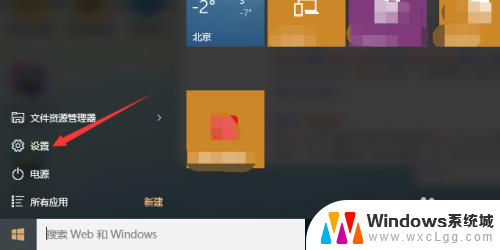笔记本电脑如何切换中文打字 电脑怎么切换中文输入法
更新时间:2024-03-11 14:06:22作者:xtang
随着科技的不断发展,笔记本电脑已经成为了我们生活中不可或缺的一部分,在日常使用中我们经常需要切换输入法来进行中文打字。那么如何在笔记本电脑上切换中文输入法呢?其实很简单,只需要按下快捷键Ctrl+空格即可轻松实现中文输入法与英文输入法的切换。这样不仅可以提高我们的工作效率,还能让我们更加便捷地与人沟通交流。希望以上小技巧能够帮助到大家,让大家在使用笔记本电脑时更加得心应手。
步骤如下:
1.按下Ctrl和空格键
在键盘上同时按下Ctrl+空格键,这样可以直接由因为切换为中文。或者由英文切换为中文。

2.语言栏里设置
在电脑桌面下方的任务栏右下角,找到语言栏。点击语言栏,在弹出列表中选择中文,这样键盘就可用中文进行输入。

3.按Shift键
如果有下载输入法,可以尝试按键盘上的Shift键。可以将英文切换成中文。

以上是关于如何切换中文输入的笔记本电脑的全部内容,如果您遇到这种情况,不妨根据以上方法来解决,希望这些方法对大家有所帮助。